Steam是一个整合游戏下载平台,在这个平台上玩游戏下游戏的小伙伴非常的多虽然不太会出现退款的情况但是也会有例外,下面就是关于 steam退款教程步骤 了,需要的小伙伴赶快来看看
Steam是一个整合游戏下载平台,在这个平台上玩游戏下游戏的小伙伴非常的多虽然不太会出现退款的情况但是也会有例外,下面就是关于steam退款教程步骤了,需要的小伙伴赶快来看看吧。

steam退款教程步骤
1、打开steam客户端后点击库选项,在左边的游戏列表中找到想要退款的游戏。
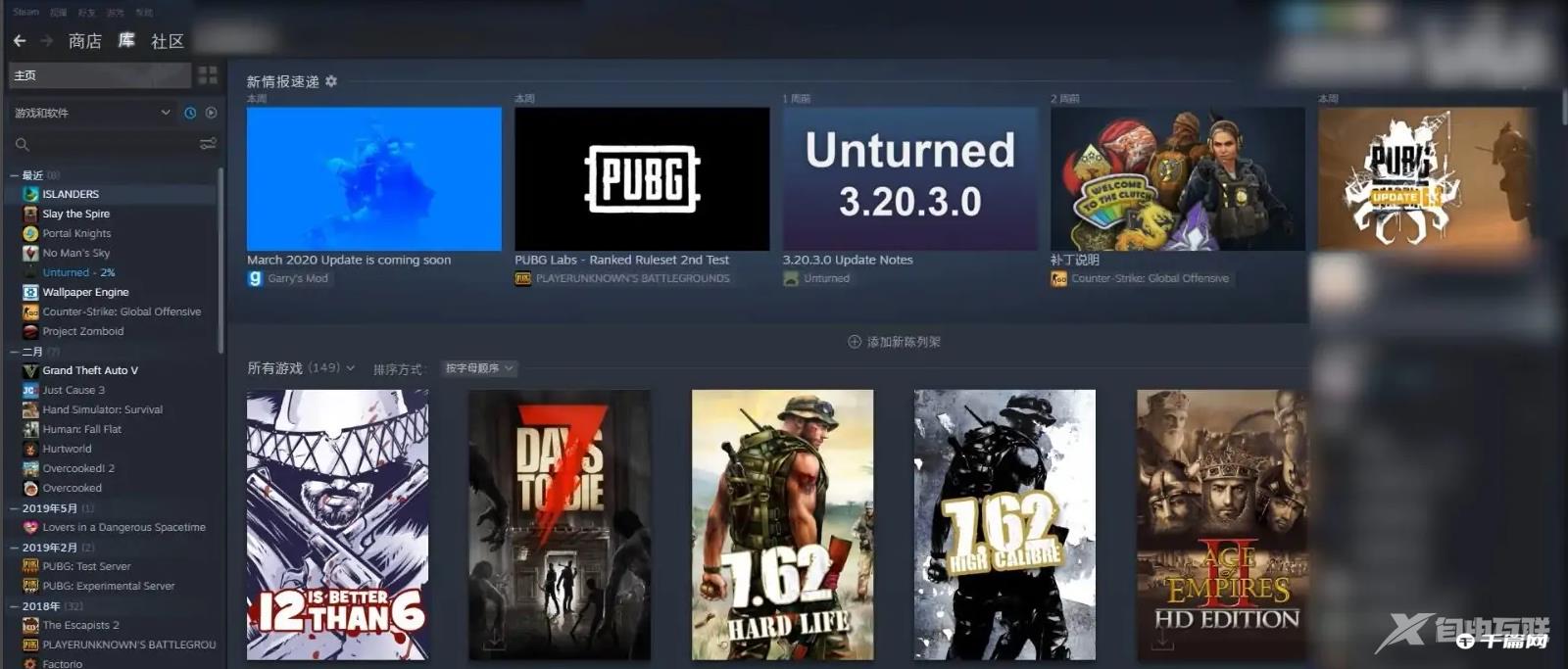
2、点击该游戏后在右边的详情区域找到并点击客服选项。
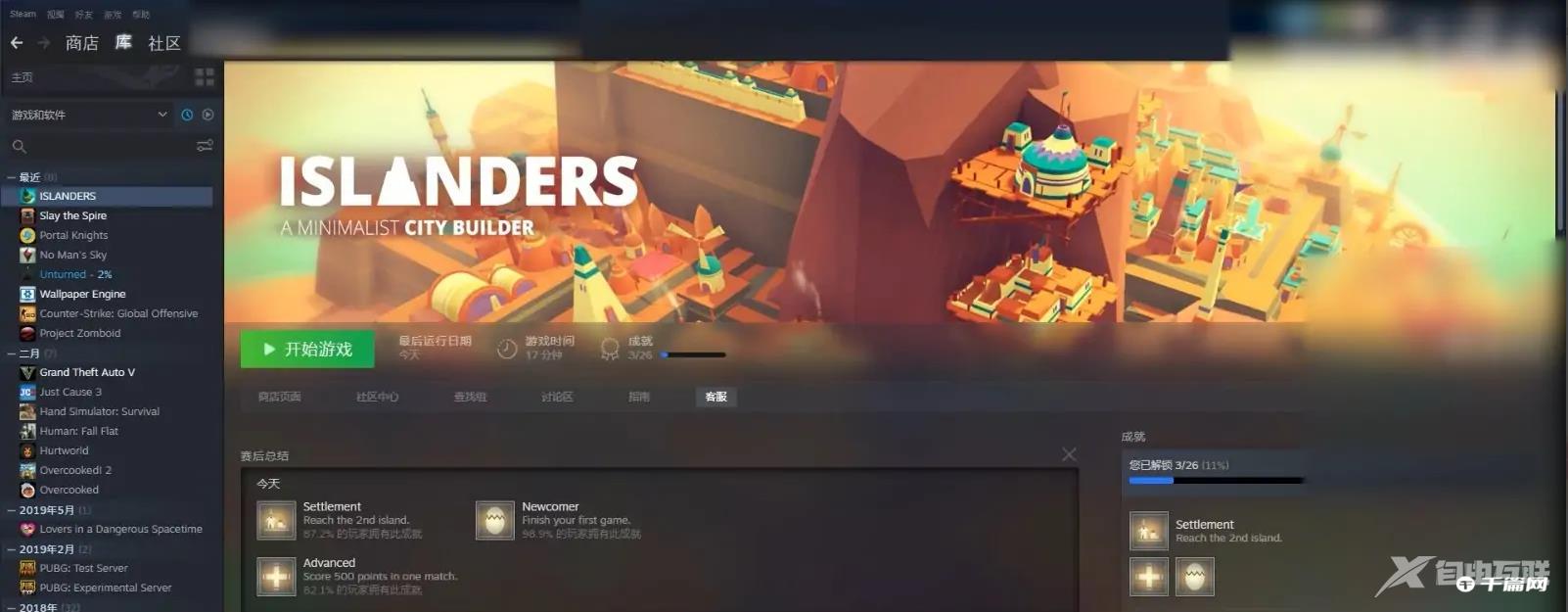
3、在新窗口中点击“与预期不符”选项,接着点击“我要申请退款”选项。
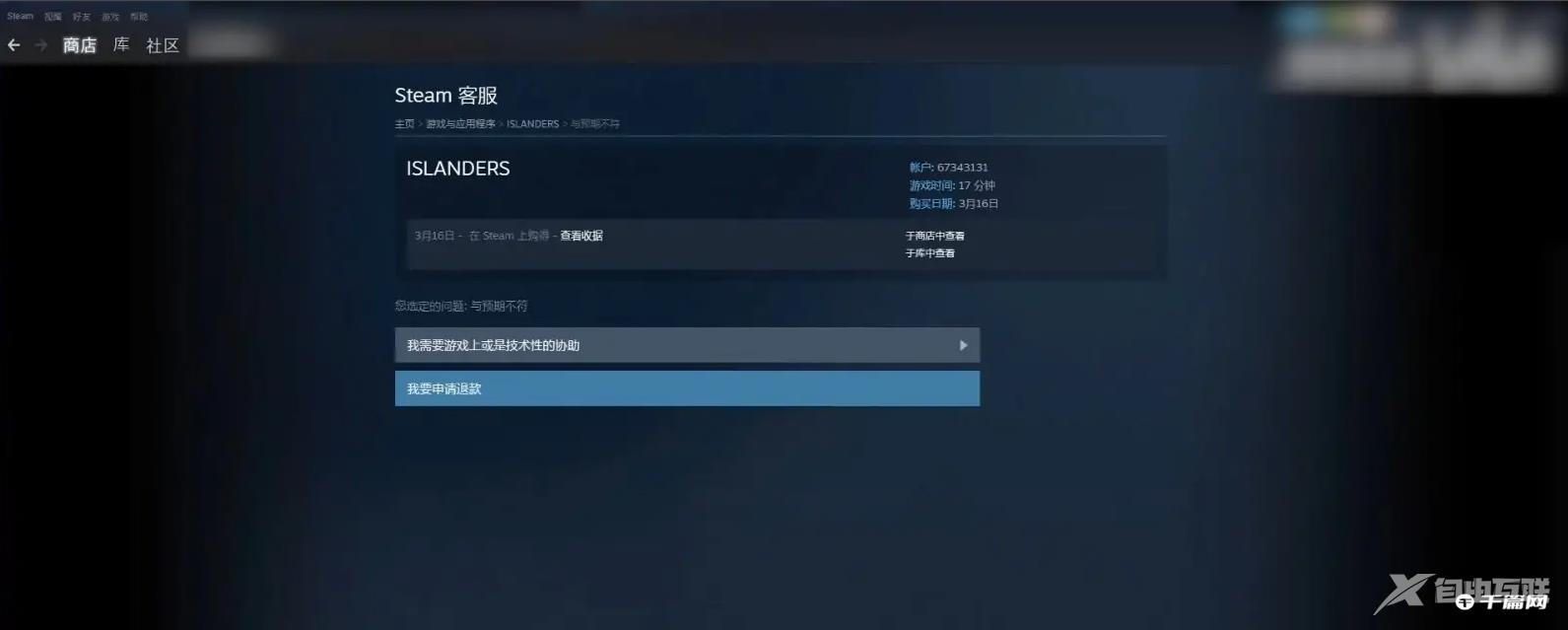
4、下拉并选择退款方式,接着下拉并选择退款的原因,注释一栏可以不填。
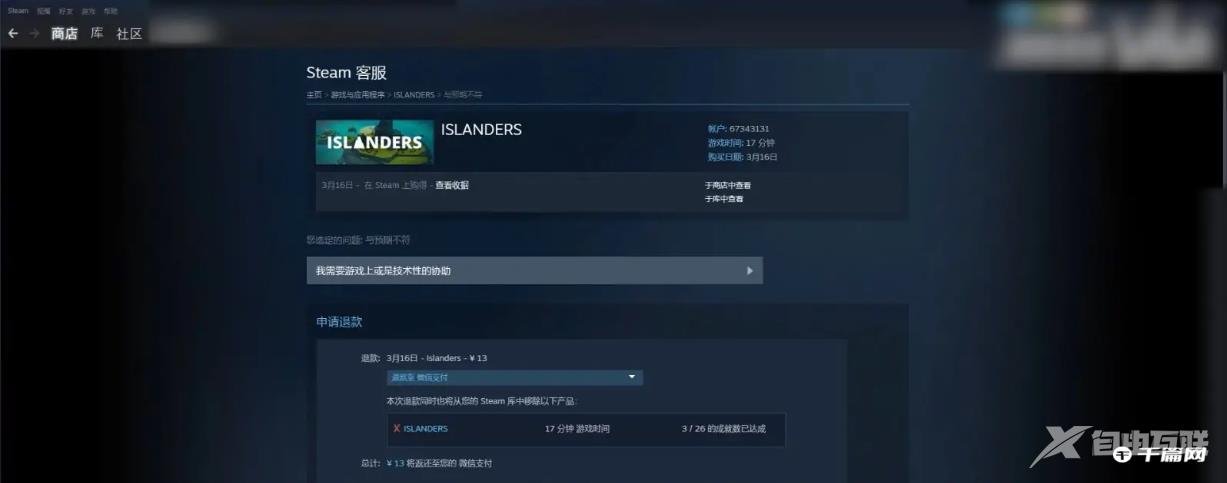
5、设置完成后点击提交申请,等待一段时间,steam会把反馈结果发送到注册邮箱中。
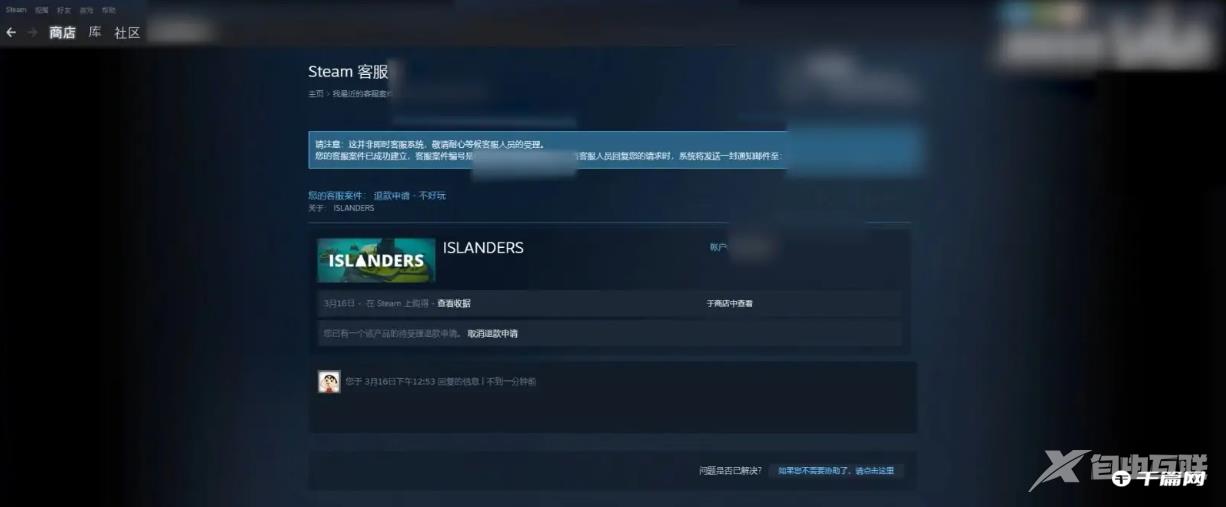
以上就是steam怎么退款的全部内容了, 希望能够帮助到各位小伙伴。更多软件相关的内容各位小伙伴们可以关注千篇网,会一直给各位小伙伴们带来软件的教程!如果你对此文章存在争议,可在评论区留言和小伙伴们一起讨论。
